
תוכן עניינים:
- מְחַבֵּר John Day [email protected].
- Public 2024-01-30 09:15.
- שונה לאחרונה 2025-01-23 14:46.



LittleBots נוצרו כמבוא פשוט לרובוטיקה. הוא מציג את כל המרכיבים הדרושים של רובוטיקה, חישה, קבלת החלטות וניסוח, הכל באריזה נחמדה ופשוטה להרכבה.
ה- LittleBot מודפס במלואו תלת-ממד, מה שמאפשר להרכיבו עם 3 ברגים בלבד (7 אם אתם קנאים מדי). הוא נשלט גם על ידי ו Arduino Nano, כדי לנצל את הקהילה הגלובלית סביב זה. ל- LittleBot יש מספר מצבים בדרך כלל, כולל שיטוט, שלט רחוק (עם אפליקציית אנדרואיד), קווי עוקב ועקוב אחר הקיר. קוד לכל אלה זמין בדף ההורדות של אתר LittleBots. כל קבצי ההדפסה בתלת מימד עבור ה- LittleBot זמינים ב- Thingiverse וניתן לרכוש חלקים תואמים מאתר LittleBots. קוד Arduino נמצא בדף ההורדות של LittleBots.
קבצי הדפסה תלת -ממדית של LittleBots. STL
- 2x סרוו סיבוב רציף
- 1x PCB מסוג Meped/LittleBot
- 1x ארדואינו ננו
- מודול Bluetooth אחד HC-06
- 1x חיישן אולטרסאונד
- מחזיק סוללות 1 x 6v 4 AA
לתוספת הגריפר
- סרוו MG90S
- קבצי גריפר של LittleBots
אפליקציית אנדרואיד של LittleBot
ניתן לרכוש את כל החומרים האלה באתר LittleBots
שלב 1: אבטח סרווס בבסיס


- הכנס את שני סרוו הסיבובים המתמשכים לתוך הבסיס כך שהחוטים שלהם יזרקו מהחלק האחורי.
- אבטח בעזרת בורג סרוו יחיד בצד האבזור של הסרוו. (אתה יכול להשתמש ב -2 ברגים, אבל הם לא נחוצים)
הערה: כדי לעזור להפעיל את החוט דרך החור האחורי, תוכל להשתמש בצבת עם מחט ולא באצבעות
שלב 2: חבר את הגלגלים




- הכנס את קרן הסרו לתוך החריץ בכל גלגל. (וודא שהוא יושב היטב)
- לחץ על הגלגל על אבזור הסרוו
- אבטח את הגלגל בעזרת בורג הצופר
שלב 3:
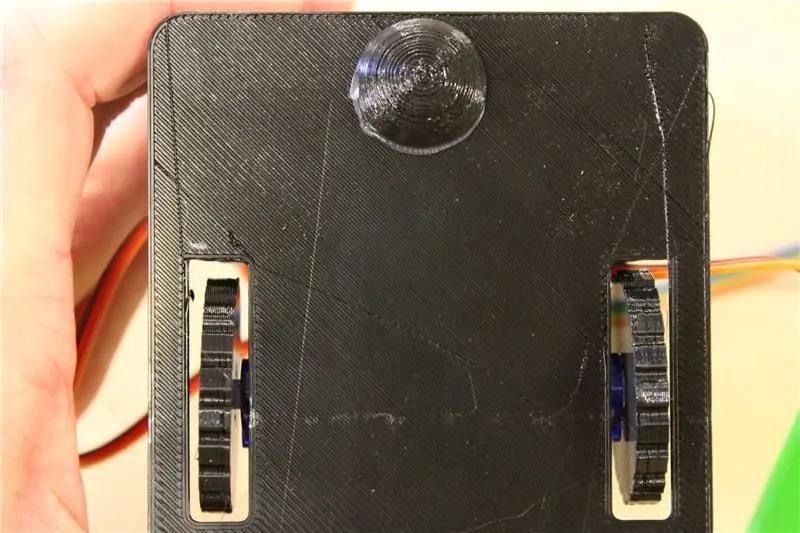


הדבק חם את החלק המסתובב למרכז האחורי של הבסיס.
הערה: היכולת של ה- LittleBot לנוע על פני משטחים שונים מבוססת על סיבוב זה. ככל שהוא גבוה יותר, וכך ככל שהוא נוטה קדימה יותר, כך משקלו יותר על גלגלי ההנעה. אבל הוא יכול רק להישען כל כך רחוק קדימה לפני שהוא לא יכול ליפול קדימה כאשר מישהו זורק אותו במהירות לאחור.
אם, לאחר ההרכבה. לא נראה ש- LittleBot שלך מקבל אחיזה טובה במיוחד. יש למרוח תחתיה שכבה עבה יותר של דבק חם כדי להטות אותו מעט קדימה.
(לידיעתך: דרכים אחרות לשיפור התנועה הן דריכות דבק חם על הגלגלים והגדלת העוצמה לגלגלים בתוכנת הארדואינו)
שלב 4: הרכבת הגריפר



ניתן להרכיב את אחיזת ליטלבוט על ידי ביצוע ההנחיות הבאות. התמונות לעיל מיועדות לעיון.
שלב 5: צרף את הגריפר למעטפת



- צרף את האוחז המוגמר למעטפת ה- Littlebot על ידי החלקתו מעל פינות ההרכבה.
- הזן את חוט הסרוו דרך החריץ הצדדי.
שלב 6: הכינו מודול Bluetooth




כדי להשתלב ב- Littlebot, מודול ה- Bluetooth צריך לשכב כמעט שטוח מול לוח ה- PCB. השתמש בכלי צבת עם מחט כדי לכופף את המוליכים. היזהר לא לנתק אותם.
הערה: הקפד להעלות את סקיצת ה- Arduino ל- Arduino לפני שתחבר את מודול ה- Bluetooth. בלוטות 'ו- USB מפריעים זה לזה. אם ה- bluetooth מחובר כאשר ה- USB מחובר, המערכון לא יעלה.
שלב 7: הכנת החיישן האולטרא סאונד



השתמש ב -4 חוטי מגשר זכר לנקבה כדי לחבר את החיישן הקולי ללוח ה- Meped. וודא שהחוטים מתחברים לאותם מיקומים המסומנים על החיישן ועל הלוח
שלב 8: הכנס חיישן קולי לראש


לחץ על החיישן הקולי לתוך חורי העין של הראש.
שלב 9:
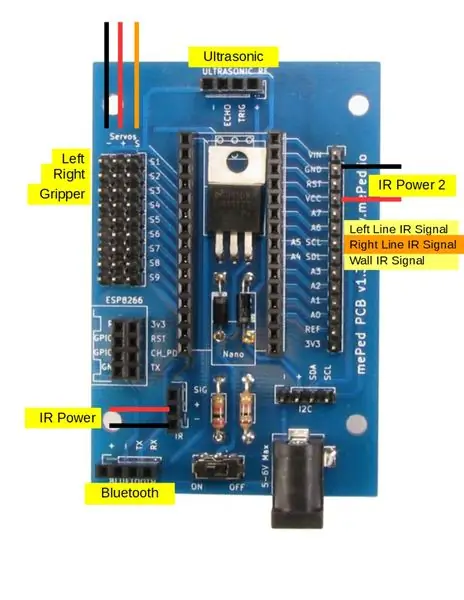


השתמש בתרשים החיווט כדי לחבר את חיישן הסרוו והקולי.
שלב 10: הכנס אלקטרוניקה



- החלק את הלוח לתוך החריצים בחלק האחורי של הבסיס. תוכל לאבטח את הלוח בעזרת בורג הרכבה סרוו בפינה הימנית העליונה של הלוח אם תרצה בכך.
- לאחר שאבטחת את הלוח. חבר את מודול ה- Bluetooth
שלב 11: הכנס את סוללת הסוללה



הכנס את סוללת הסוללה לחריץ במרכז הבסיס.
שלב 12: חותם הכל




השחילו את מוליך הסוללה בחלקו העליון של הראש ולחצו את המעטפת על הבסיס עד שהיא תיכנס למקומה.
וסיימת להרכיב את ה- LittleBot. תהנה.
שלב 13: דברים אחרים



תכנת ה- LittleBot
ניתן להוריד את קוד ליטלבוט מאתר LittleBots. קח את הגרסה העדכנית ביותר של Walter_OS.ino ואת אפליקציית Android לקבלת התוצאות הטובות ביותר.
הערות:
- אל תנסה להעלות ל- arduino כאשר ה- bluetooth מחובר. USB ו- Bluetooth מבטלים זה את זה.
- בעת השימוש באפליקציה, הקפד תחילה להתאים את המכשיר ל- LittleBot בהגדרות ולאחר מכן חבר את Bluetooth כאשר האפליקציה מופעלת, אחרת האפליקציה עלולה לקרוס.
האפליקציה
להלן אפליקציית Android לשליטה בפונקציות השונות של ה- Littlebots
חלקים ומשאבים אחרים
ניתן לרכוש את כל החלקים עבור LittleBot המופיעים במדריך מחנות LittleBots.
אם אתה מעוניין יותר לצפות בהדרכות וידאו הנה אופציה.

סגנית התחרות בארדואינו 2017
מוּמלָץ:
זעירים* רמקולים שולחניים באיכות גבוהה (מודפסים בתלת מימד): 11 שלבים (עם תמונות)

זעירים* רמקולים שולחניים באיכות גבוהה (מודפסים בתלת מימד): אני מבלה הרבה זמן ליד השולחן שלי. זה אומר שבעבר הקדשתי הרבה זמן להאזין למוזיקה שלי דרך הרמקולים הדקים והנוראים המובנים במסכי המחשב שלי. לא מקובל! רציתי צליל סטריאו אמיתי ואיכותי באריזה אטרקטיבית
צעצועי אומנות מעוצבים מודפסים בתלת מימד: 6 שלבים (עם תמונות)

צעצועי אומנות מעוצבים מודפסים בתלת -ממד: ריתק אותי צעצועי אמנות מעצבים במשך שנים. אני לא יכול להתאפק כשאני רואה את הקופסאות העיוורות הקטנות האלה על מדפי חנויות הקומיקס. הם מתחננים שאקרע אותם כדי לראות מה יש בפנים. סדרת ה- Dunny של Kidrobot מבוססת כולן על אותו
תא צילום לחתונה Arduino - חלקים מודפסים בתלת מימד, אוטומטיים ותקציב נמוך: 22 שלבים (עם תמונות)

דוכן צילומים לחתונה של Arduino - חלקים מודפסים בתלת מימד, אוטומטיים ותקציב נמוך: לאחרונה הוזמנתי לחתונה של אחי של בן זוגי והם שאלו קודם אם נוכל לבנות להם דוכן צילומים מכיוון שהם עולים יותר מדי לשכור. זה מה שהגענו ולאחר מספר מחמאות, החלטתי להפוך את זה להדרכה
רובוטי כדורגל ארדואינו מודפסים בתלת מימד: 5 שלבים

רובוטים כדורגל ארדואינו מודפס בתלת -ממד: היי מייקרים !!! במדריך זה נעבור כיצד להכין רובוטים משלך בכדורגל
עצים להשקייה עצמית בהתאמה אישית (מודפסים בתלת מימד): 14 שלבים (עם תמונות)

עציץ להשקייה עצמית בהתאמה אישית (מודפס בתלת מימד): פרויקט זה בוצע במלואו ב- TinkerCAD. זהו תהליך קל במיוחד לייצור אדנית הניתנת להתאמה אישית עם תמונה פשוטה! האדנית גם משקיה את עצמה. לפרויקט זה תשתמש ב- TinkerCAD, זו תוכנת CAD חינמית שהיא קלה במיוחד לשימוש
